9 façons de réparer l'Apple Watch qui ne vibre pas
Divers / / September 25, 2023
Le Apple Watch est un compagnon fantastique pour votre iPhone. Avec des notifications à portée de main sur votre poignet, cela nous a aidé à réduire notre temps d'écran en nous empêchant de vérifier nos iPhones. Cependant, nous nous sommes retrouvés dans une situation où notre Apple Watch ne vibrait pas et nous manquions de nombreuses notifications. Il s'avère que nous avons involontairement désactivé quelques options, ce qui nous a conduit au problème.

Si vous êtes confronté à un problème similaire, vous êtes au bon endroit. Dans cet article, nous souhaitons vous montrer dix méthodes à utiliser si votre Apple Watch cesse de vibrer pour les notifications et les alertes. Avant d’en arriver là, comprenons pourquoi ce problème se produit.
Pourquoi mon Apple Watch ne vibre pas
Votre Apple Watch a cessé de vibrer pour les notifications et les alertes pour les raisons suivantes :
- Vous avez désactivé l'haptique sur votre Apple Watch.
- Vous avez activé Ne pas déranger sur votre Apple Watch.
- Vous avez désactivé les notifications pour les applications sur votre Apple Watch.
- Il y a quelques bugs sur watchOS.
- Le matériel de votre Apple Watch – le Taptic Engine pourrait être confronté à un problème.
Dans la section suivante, nous développerons ces problèmes pour vous aider à résoudre rapidement le problème sur votre Apple Watch.
Correction de l'Apple Watch qui ne vibre pas pour les SMS, les appels, les alarmes et autres notifications
Voici neuf façons de résoudre le problème de l’haptique qui ne fonctionne pas sur votre Apple Watch. Commençons.
1. Assurez-vous que les alertes haptiques sont activées
Si vous avez désactivé l'haptique dans l'application des paramètres de votre Apple Watch, vous ne serez alerté d'aucune notification avec vibrations. Voici comment vous assurer que toutes les bascules nécessaires sont activées pour l’haptique sur votre Apple Watch.
Étape 1: Appuyez une fois sur la couronne numérique pour ouvrir l'écran d'accueil et appuyez sur l'application Paramètres.
Étape 2: Appuyez sur « Sons et haptiques ».


Étape 3: Activez la bascule pour les alertes haptiques.

De plus, vous pouvez également activer les autres options haptiques.
- Haptique de la couronne: Permettez-lui de recevoir un léger retour haptique qui imite le mouvement mécanique de la couronne.
- Haptique du système: Activez cette option pour recevoir un retour haptique pour diverses actions du système comme un appui long, un appui double, etc.
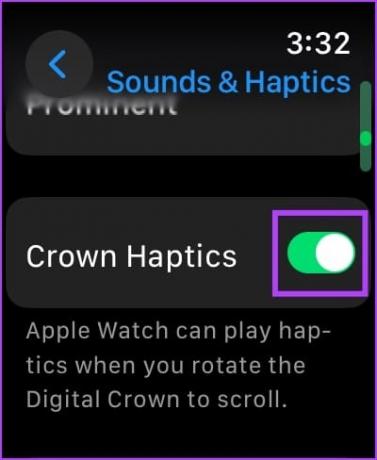
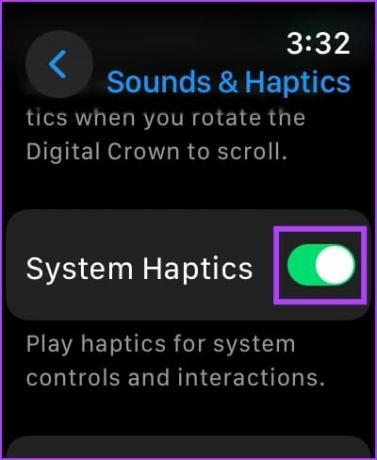
2. Désactiver Ne pas déranger
Vous ne recevrez pas de notifications si vous activez Ne pas déranger sur votre Apple Watch. Voici comment le désactiver.
Note: Si l'option « Mettre en miroir mon iPhone » est activée pour les modes de mise au point, Ne pas déranger sera automatiquement activé sur votre Apple Watch lorsqu'il sera activé sur l'iPhone couplé. Lisez cette explication pour désactiver le mode Focus Mirror sur Apple Watch.
Étape 1: Faites glisser votre doigt vers le haut pour ouvrir le centre de contrôle sur votre Apple Watch.
Étape 2: Appuyez sur l'icône « Ne pas déranger » pour la désactiver.
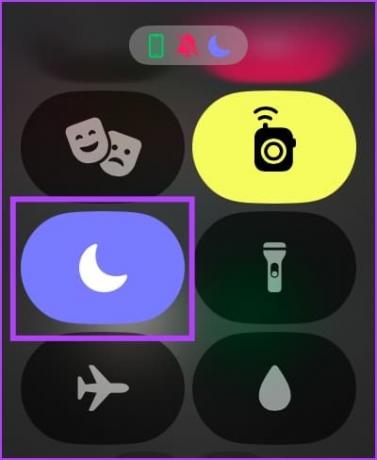
3. Vérifiez si le mode Focus désactive les notifications
Si vous avez activé un mode Focus sur votre Apple Watch qui désactive toutes les notifications de l'application, vous ne recevrez aucune vibration pour les alertes. Voici comment vous assurer que les notifications sont activées pour le mode de mise au point sélectionné.
Votre Apple Watch comprend tous les Modes de mise au point créé sur votre iPhone. Par conséquent, si vous souhaitez modifier le mode Focus, vous ne pouvez le faire qu’à partir de votre iPhone. Les modifications apportées au mode Focus se refléteront sur votre Apple Watch.
Étape 1: Ouvrez l'application Paramètres sur votre iPhone.
Étape 2: Appuyez sur Focus.

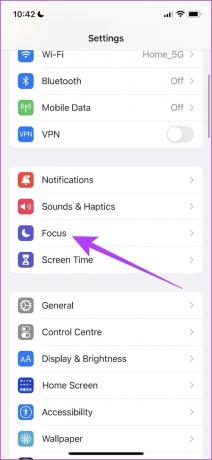
Étape 3: Sélectionnez le mode de mise au point que vous souhaitez modifier.
Étape 4: Appuyez sur Applications et apportez les modifications nécessaires aux notifications.
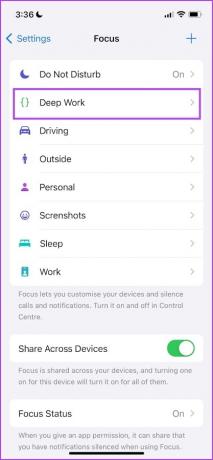
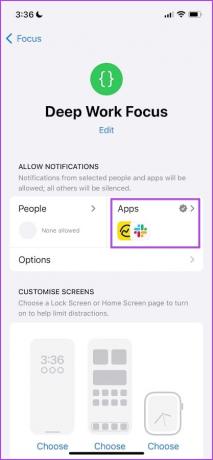
Étape 5: Les modifications s'appliqueront au mode Focus sur votre Apple Watch. Cependant, si vous souhaitez désactiver le mode Focus, vous pouvez faire glisser votre doigt vers le haut pour ouvrir le centre de contrôle et le désactiver.
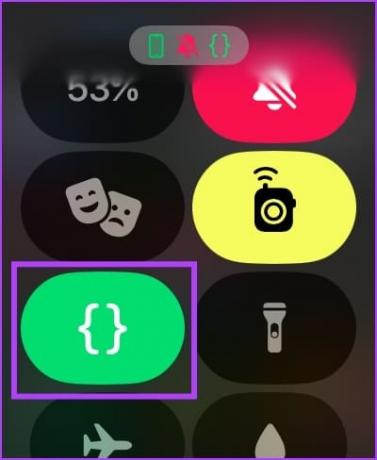
4. Vérifiez si les notifications d'application sont activées
Si l'Apple Watch ne vibre pas et que vous ne recevez pas de notifications pour une application spécifique, voici comment vérifier si vous avez désactivé les notifications de l'application.
Étape 1: Ouvrez l'application Watch sur votre iPhone
Étape 2: Appuyez sur Notifications.

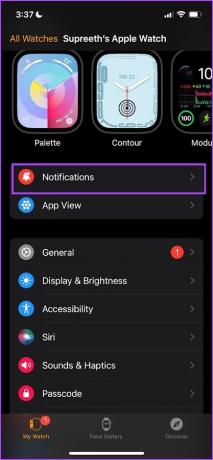
Étape 3: Sélectionnez l'application pour laquelle vous ne recevez pas de notifications.
Étape 4: Activez l'option « Mettre en miroir mon iPhone » si vous souhaitez utiliser le même paramètre de notification pour l'application de votre iPhone vers votre Apple Watch.
Sinon, vous pouvez créer ou sélectionner un schéma de notification personnalisé pour l'application.
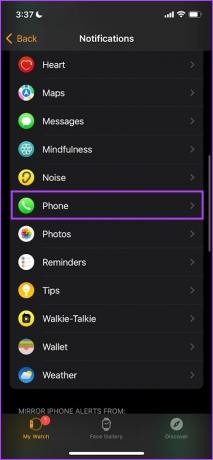
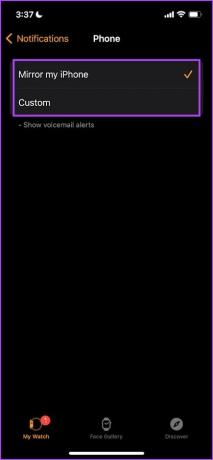
Étape 5: Pour les applications tierces, activez la bascule « Alertes iPhone miroir » dans le menu des notifications.
L'activation de cette option applique le paramètre de notification de l'application de votre iPhone à votre Apple Watch. Par conséquent, si vous avez désactivé les notifications de l'application sur votre iPhone et activé cette option, vous ne recevrez pas de notifications sur votre Apple Watch.
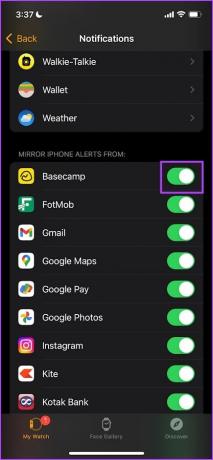
Lire aussi: Comment réparer les notifications iPhone qui ne fonctionnent pas
5. Augmenter la sensibilité haptique
Votre Apple Watch propose deux niveaux d’intensité de vibration: par défaut et important. Si vous recevez des vibrations et des retours haptiques sur votre Apple Watch mais que vous n'êtes pas satisfait des niveaux de vibration, voici comment les augmenter.
Étape 1: Appuyez une fois sur la couronne numérique pour ouvrir l'écran d'accueil et accéder à Paramètres.
Étape 2: Appuyez sur « Sons et haptiques ».


Étape 3: Faites défiler vers le bas et trouvez l’option permettant de modifier l’intensité haptique.
Vous pouvez utiliser l'option Par défaut ou l'option Proéminent. La sélection vous montrera un aperçu de la sensation de vibration.

6. Redémarrer l'Apple Watch
L'arrêt de votre Apple Watch ferme tous les processus, y compris les bugs, le cas échéant. Ainsi, si un bug affecte les vibrations et l'haptique, le redémarrage de votre Apple Watch peut aider à résoudre le problème.
Étape 1: Appuyez une fois sur la couronne numérique pour ouvrir l'écran d'accueil et accéder à Paramètres.
Étape 2: Appuyez sur Général.


Étape 3: Appuyez sur Arrêter. Cela éteint votre Apple Watch.
Étape 4: Appuyez et maintenez le bouton latéral pour allumer votre Apple Watch.

7. Mettre à jour l'Apple Watch
Si de nombreux utilisateurs rencontrent des problèmes de vibrations et d'haptique sur Apple Watch, Apple publiera une mise à jour pour y remédier tôt ou tard. Par conséquent, assurez-vous que vous exécutez la dernière version de watchOS sur votre Apple Watch.
Voici comment mettre à jour votre Apple Watch.
Étape 1: Ouvrez l'application Watch sur votre iPhone.
Étape 2: Appuyez sur Général.


Étape 3: Appuyez sur Mise à jour du logiciel.
Étape 4: Vous pouvez télécharger et installer une nouvelle mise à jour, si disponible.
Votre Apple Watch doit avoir au moins 50 % du niveau de batterie et être en charge lorsque vous installez la mise à jour.


8. Réinitialiser l'Apple Watch
Si aucune des méthodes ci-dessus ne fonctionne, réinitialisez votre Apple Watch. Cela devrait très probablement résoudre le problème lié au logiciel. Cependant, cela effacera toutes les données de votre Apple Watch, y compris vos données d'entraînement, et à moins que vous n'ayez une sauvegarde, vous ne pourrez pas les restaurer. Si vous souhaitez quand même continuer, suivez les étapes ci-dessous.
Étape 1: Appuyez une fois sur la couronne numérique pour ouvrir l'écran d'accueil et accéder à Paramètres.
Étape 2: Appuyez sur Général.


Étape 3: Appuyez sur Réinitialiser.
Étape 4: Appuyez sur « Effacer tout le contenu et les paramètres » pour continuer.


Votre Apple Watch ne vibre peut-être pas en raison d'un problème matériel. Le Taptic Engine ou le moteur de vibration de votre Apple Watch peut être physiquement endommagé. Donc, votre dernier recours est de contacter le support client d'Apple pour vous guider plus loin.
FAQ sur l'Apple Watch Haptics qui ne fonctionne pas
Non, vous ne pouvez pas désactiver l’haptique pour une seule application sur votre iPhone.
Si vous utilisez votre Apple Watch à moins de cinquante mètres sous l’eau, idéalement, cela ne devrait poser aucun problème. Toutefois, si vous soupçonnez un dégât des eaux, contactez le support client Apple.
Il peut y avoir des dommages matériels sur votre Apple Watch. Visitez le service client Apple pour plus de conseils.
Ne manquez plus jamais une notification
Si votre Apple Watch ne vibre pas et que vous manquez une notification ou une alerte, l'objectif même de l'utilisation de l'appareil avec votre iPhone peut être contre-productif. Par conséquent, nous espérons que les méthodes mentionnées ci-dessus résoudront le problème sur votre Apple Watch.
Dernière mise à jour le 28 août 2023
L'article ci-dessus peut contenir des liens d'affiliation qui aident à soutenir Guiding Tech. Cependant, cela n’affecte pas notre intégrité éditoriale. Le contenu reste impartial et authentique.



